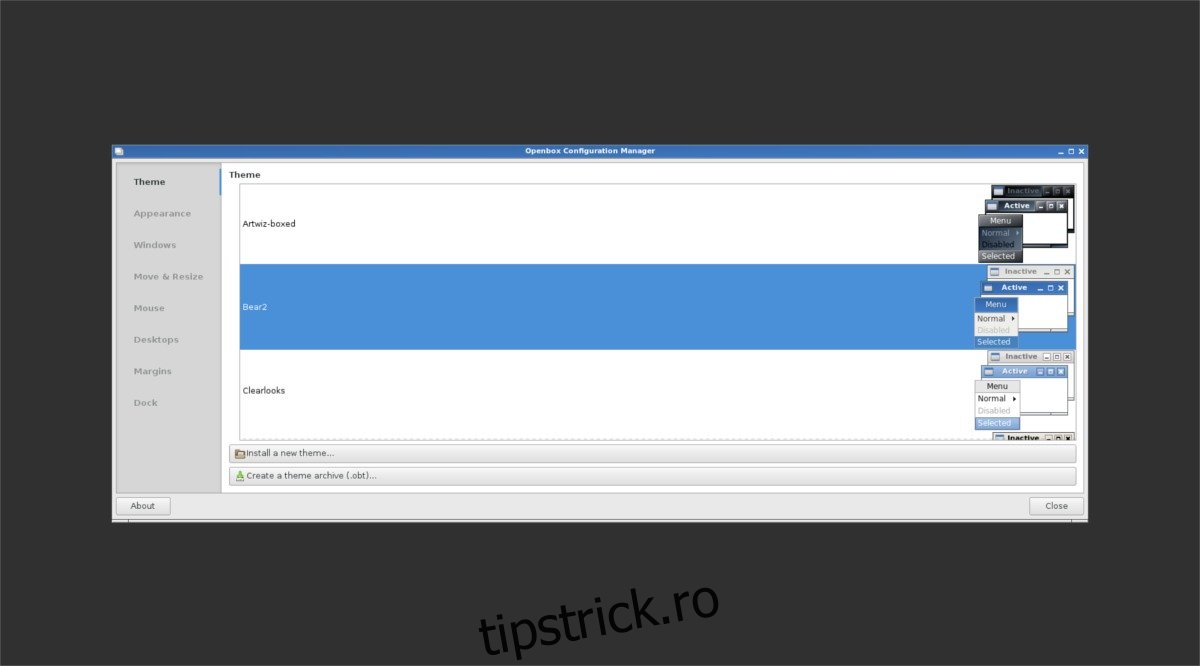Linux are o mulțime de medii desktop din care să aleagă. Aveți frumosul mediu desktop Cinnamon, mediul desktop Pantheon „it pur și simplu funcționează”, mediul desktop LXQt ușor și extrem de personalizabil sau mediul desktop Mate, mai tradițional. Ai răsfățat de alegere și există un mediu desktop care răspunde aproape oricărei nevoi. Acestea fiind spuse, dacă încă nu ați găsit mediul desktop potrivit, poate doriți să vă gândiți să vă creați propriul mediu. Baza acestui mediu desktop este managerul de ferestre Openbox. Cu el, utilizatorii pot obține un mediu desktop foarte simplu și pot construi pe deasupra.
Managerul de ferestre Openbox este foarte popular și este folosit în multe medii desktop diferite. Iată cum să-l instalați pe sistemul dvs.
Cuprins
Ubuntu
sudo apt install openbox feh tint2 docky pcmanfm
Debian
sudo apt install openbox tint2 docky pcmanfm
Arch Linux
sudo pacman -S openbox tint2 docky pcmanfm
Fedora
sudo dnf install openbox tint2 docky pcmanfm
OpenSUSE
sudo zypper install openbox tint2 docky pcmanfm
Alte
Openbox nu este listat pentru distribuția dvs. Linux? Nu vă faceți griji, încă îl puteți obține! Deschideți managerul de pachete, căutați „openbox” și instalați-l!
Asigurați-vă că instalați și celelalte pachete în afară de Openbox. Lucruri precum Docky, Feh, Tint2 și Pcmanfm sunt cruciale pentru a avea un mediu desktop funcțional bazat pe Openbox.
Setarea Tapetului
Openbox este un manager de ferestre foarte minimal. Are potențialul de a fi un desktop grozav, dar nu este prea mult de văzut. Desktop-ul și schema de culori se bazează în întregime pe tema Openbox selectată. Aceasta înseamnă că utilizatorul nu are imagine de fundal și nicio capacitate de a seta unul. Ca rezultat, este nevoie de un instrument terță parte pentru a seta imaginea de fundal. Faceți clic dreapta pe desktop și deschideți Terminalul din meniul contextual. În terminal, introduceți această comandă:
feh --bg-scale /path/to/wallpaper.jpg
Rularea comenzii feh va schimba instantaneu imaginea de fundal la orice imagine setată.
Tema Manager de ferestre
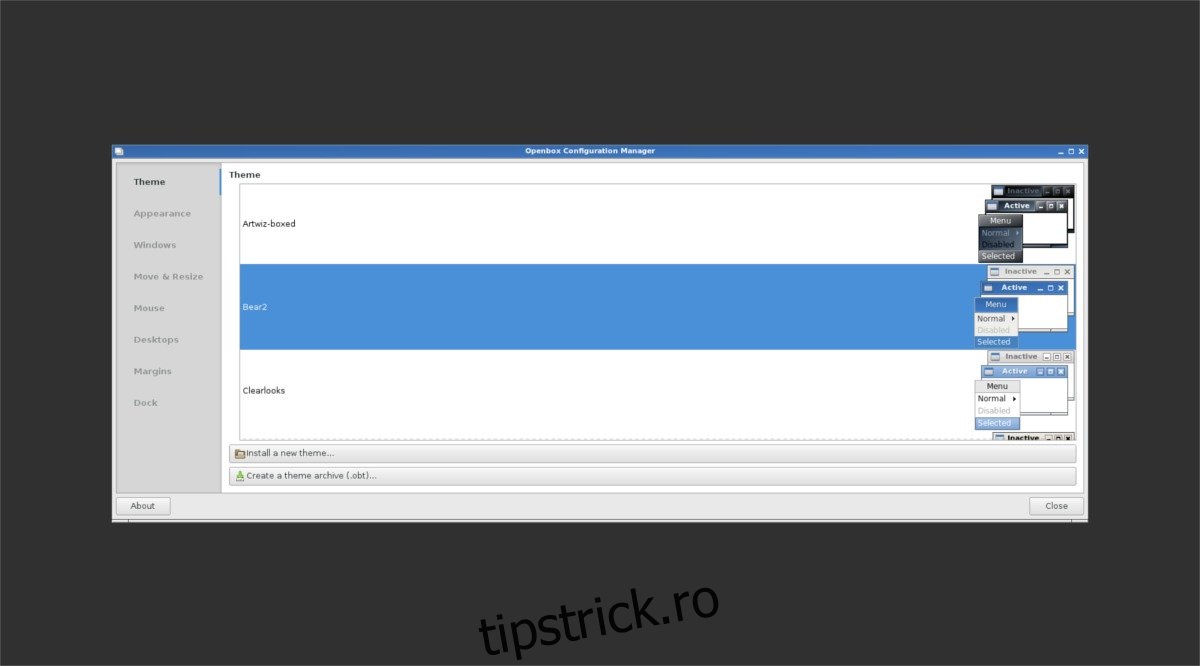
După cum sa menționat anterior, tema managerului de ferestre din managerul de ferestre Openbox contează foarte mult. Pentru a selecta o temă nouă, deschideți Obconf: instrumentul de configurare a managerului de ferestre. În Obconf, sunt listate toate temele de manager de ferestre instalate. Selectați unul nou făcând clic pe unul din listă. Desktop-ul și managerul de ferestre se vor schimba instantaneu la tema selectată.
Descărcați noi teme Openbox de pe box-look.org.
Alegerea unui panou
Managerul de ferestre Openbox nu are un panou. Pentru unii, acest lucru este în regulă, deoarece le place oricum să folosească totul pe ecran complet. Acestea fiind spuse, managerul de ferestre Openbox este mult mai primitor cu un panou.
În timpul procesului de instalare au fost instalate două panouri; Tint2 și Docky. Citiți prezentarea generală a fiecărui panou și decideți ce să utilizați cu configurația dvs.
Nuanța 2

Vrei ceva mai ușor? Luați în considerare utilizarea Tint2 cu noua configurație. Este un panou simplu, bazat pe X-window, care poate fi configurat nebunește. În plus, panoul Tint2 vine cu notificări și suport pentru bara de sistem, astfel încât utilizatorii nu trebuie să-și facă griji cu privire la pierderea funcțiilor atunci când trec la acest panou ușor. Are resurse reduse și nu utilizează multă putere grafică. Acest lucru îl face perfect pentru cei care merg la Openbox datorită cât de ușor este. Sistemul de panouri Tint2 vine cu un instrument de configurare, care permite utilizatorilor să selecteze multe tipuri diferite de layout-uri și design-uri de panou.
Docky
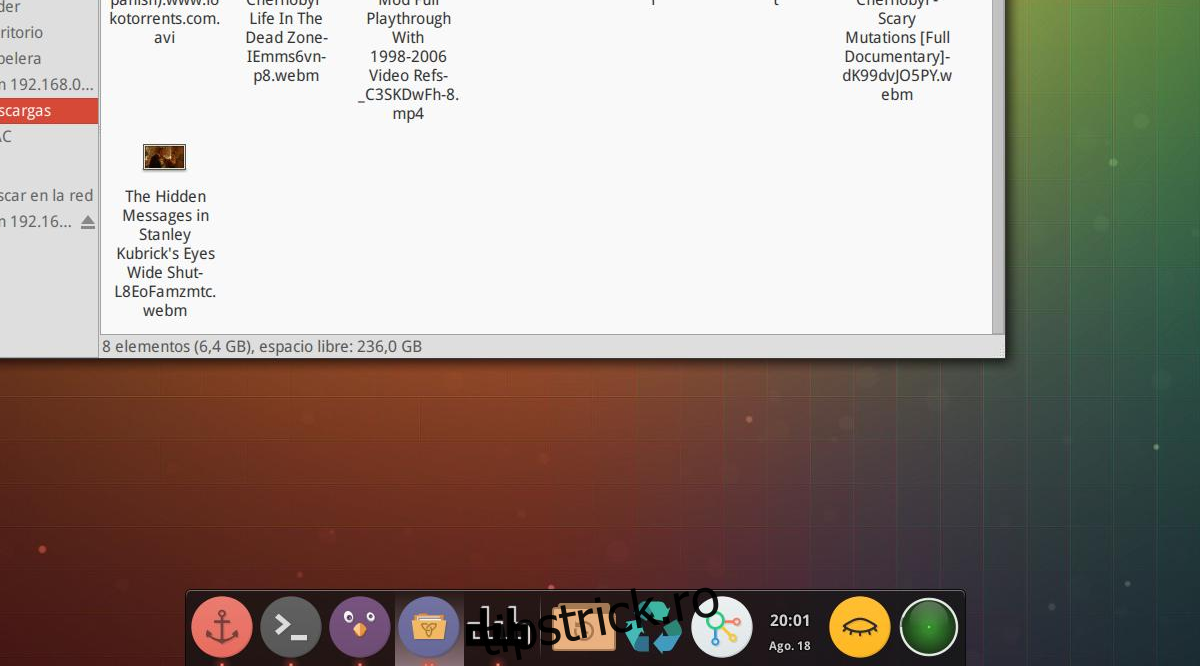
Docky este un panou minimalist, asemănător Mac, care este foarte popular în comunitatea Linux. Are o cantitate robustă de setări și chiar are capacitatea de a gestiona notificări și widget-uri (așa cum fac alte panouri și andocuri desktop).
Dacă sunteți în căutarea unui panou elegant, ușor de utilizat și configurat pentru noul dumneavoastră mediu desktop bazat pe Openbox, acesta este o alegere bună.
Configurarea scriptului de pornire
Ați ales un panou (fie Tint2, fie Docky), ați instalat managerul de fișiere Pcmanfm, ați setat imaginea de fundal și chiar ați ales o temă Openbox. Toate și toate, noul tău mediu desktop personalizat este gata de funcționare – aproape. Mai este un lucru important de făcut: creați scriptul de pornire.
Scriptul de pornire este important, deoarece îi spune lui Openbox să vă încarce toate setările etc. Deschideți un terminal și utilizați editorul de text nano pentru a configura fișierul de pornire automată.
nano ~/.config/openbox/autostart
În interiorul fișierului de pornire automată, enumerați (câte o linie) comenzile care ar trebui să ruleze de îndată ce Openbox pornește. Aceasta înseamnă setarea imaginii de fundal, pornirea panoului dorit și așa mai departe. Ar trebui să arate cam așa:
xset -b feh --bg-scale /path/to/wallpaper.jpg & nm-applet & tint2 &
Notă: nu utilizați panoul tint2? Pune-l pe Docky la locul lui.

Când ați terminat fișierul de pornire automată, salvați-l cu Ctrl + O și închideți Nano. Reporniți și Openbox se va încărca cu panoul/dock-ul, imaginea de fundal și orice altceva ați adăugat.
Concluzie
Openbox este un excelent manager de ferestre. Adesea, Openbox este folosit împreună cu alte medii desktop Linux. Aceste implementări sunt grozave și rulează foarte bine, dar utilizatorii ar trebui să ia în considerare utilizarea Openbox singur. Are un potențial real, odată ce construiești puțin pe deasupra.